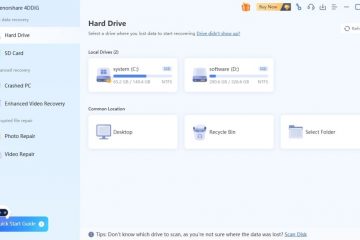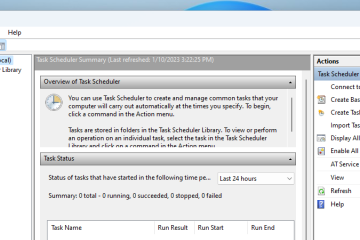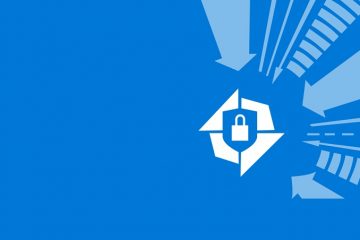Atalhos de teclado do Formulários Google
O Formulários Google é um aplicativo baseado na web usado para gerar formulários que ajudam na coleta de dados. É um método simples de criar formulários de registro, enquetes, questionários e muito mais. Com o Formulários Google, você também pode editar seus formulários on-line em tempo real e verificar os resultados instantaneamente.
A plataforma também possui uma interface de usuário simples e fácil de navegar que facilita o compartilhamento do formulário. formulários diretamente com os respondentes ou o respectivo mercado-alvo. Ao usar o Formulários Google, os atalhos de teclado podem ajudar muito você a facilitar seu trabalho e economizar muito tempo.
Este artigo destaca os atalhos de teclado do Formulários Google que você precisa conhecer. Continue lendo!

Por que os atalhos de teclado são importantes no Formulários Google
Os atalhos de teclado do Formulários Google podem ajudá-lo a fazer muitas coisas no menor tempo possível. Embora você possa fazer a maioria das coisas clicando, os atalhos de teclado fornecem uma rota de atalho que permite realizar mais do que o normal.
Além disso, os atalhos de teclado proporcionam uma experiência melhor e facilitam seu trabalho. Eles dão aos usuários a oportunidade de interagir com diferentes partes do teclado, uma vez que o mouse não é aplicado regularmente. Como resultado, criar e editar seus Formulários Google se torna uma experiência divertida e emocionante.
Além disso, os atalhos de teclado simplificaram o uso fácil do Formulários Google em seu trabalho para pessoas com diferentes complicações de mobilidade.
Atalhos de teclado do Formulários Google que você precisa saber
Ao usar Windows/Linux, use Ctrl + N para criar um novo Formulário Google e Ctrl + Shift + S para salvá-lo. Se você for um usuário Mac, use Command + N para criar um novo formulário e Command + Shift + S para salvar o formulário. Para ver uma prévia do seu Formulário Google no Mac, use Command + L e Ctrl + Shift + L no Windows/Linux.
Atalhos de teclado gerais do Formulários Google
Abaixo estão os atalhos de teclado gerais que você precisa conhecer.
Ctrl + Enter – Envie o formulário

Ctrl + Z – Desfazer

Ctrl + Y – Refazer

Ctrl + X – Cortar seleção

Ctrl + V – Colar da área de transferência

Ctrl + F – Localizar (abre a caixa de diálogo Localizar na parte superior)

Ctrl + C – Copiar seleção

Ctrl + Shift + C – Copie o formulário

Ctrl + Shift + R – Imprima o formulário

Ctrl + Shift + S – Abra o menu de configurações
Ctrl + A – Selecionar tudo

Ctrl + Shift + V – Copie os elementos do formulário

Ctrl + Shift + P – Visualização da impressão

Ctrl+/– Abra a ajuda dos atalhos de teclado

Google Atalhos de teclado para edição de formulários
Ao editar seus Formulários Google, os atalhos descritos abaixo podem ser de grande ajuda.
Ctrl + D – Duplicar o item destacado

Excluir – Exclua o item destacado

Ctrl + G – Agrupe os itens selecionados

Ctrl + Shift + G – Desagrupar os itens destacados

Ctrl + A – Destaque todos os itens da página
Ctrl + Shift + Z – Refaça a última ação desfeita

Ctrl + Z – Desfaz a ação anterior na página

Ctrl + V – Cole o item que foi copiado ou cortado

Atalhos de teclado de navegação no Formulários Google
Ao navegar pelo painel do Formulários Google, você pode utilizar os atalhos de teclado abaixo.
Enter – Envie o formulário

Esc – Fechar caixa de diálogo ou formulário

Tab – Mover para o próximo campo

Ctrl + Enter – Salve e prossiga mais tarde
Ctrl + Shift + Enter – Envie o formulário

Shift + Tab – Mover para o campo anterior
Ctrl +/– Exibir todos os atalhos de teclado

Atalhos de teclado do Formulários Google para construção Formulários
Criar Formulários Google é bastante simples se você entender como brincar com vários atalhos de teclado. Vamos dar uma olhada!
Ctrl + Shift + T – Adicione uma pergunta de texto

Ctrl + Shift + J – Adicione uma pergunta de data

Ctrl + Shift + P – Adicione uma pergunta de parágrafo

Ctrl + Shift + D – Adicione uma pergunta de horário

Ctrl + Shift + C – Adicionar pergunta de múltipla escolha

Ctrl + Shift + R – adicione uma pergunta que requer upload de arquivo
Ctrl + Shift + S – Adicione uma pergunta de múltipla escolha na forma de uma grade
Ctrl + Shift + N – Inclui uma pergunta de grade de caixa de seleção

Ctrl + Shift + L – Inclui uma pergunta em escala linear

Formulários Google Editar e formatar atalhos de teclado
Editar e formatar Formulários Google é uma das maiores dificuldades da maioria das pessoas. Os atalhos abaixo podem ajudá-lo a navegar no processo.
Ctrl + C – Copie o texto

Ctrl + U – Sublinhado

Ctrl + Z – Desfazer as alterações mais recentes

Ctrl + Shift + S – Remova ou aplique um lista com marcadores

Ctrl + Y – Refaça as alterações mais recentes

Ctrl + I – Itálico

Ctrl + B – Coloque o texto em negrito

Ctrl + X – Corte o texto

Ctrl + V – Cole o texto p>
Atalhos de teclado para edição de texto em Formulários Google
Sempre certifique-se de que seus Formulários Google estejam bem editados antes de compartilhá-los com seu público-alvo. Use os atalhos abaixo para resumir o processo.
Ctrl + Shift + Baixo – Mova as perguntas para baixo
Ctrl + Shift + Up – Mova as perguntas para cima
Ctrl + E – Edite as perguntas

Ctrl + Alt + C – Copie uma pergunta

Ctrl + D – Duplicar a pergunta

Ctrl + Alt + V – Cole a pergunta

Atalhos de teclado do Formulários Google usados em diferentes plataformas
Aprender e dominar como usar os atalhos de teclado do Formulários Google torna mais fácil realizar mais em pouco tempo. O que você precisa entender é que os atalhos variam dependendo do dispositivo que você está usando.
O teclado usado no Windows/Linux varia um pouco daqueles aplicados no Mac. Por exemplo, você usa atalhos como Ctrl + E para editar perguntas no Windows/Linux, enquanto nós usamos “Command”em vez de”Ctrl”no Mac.
Atalhos de teclado do Formulários Google no Mac
Command + Shift + L – Visualize o formulário
Command + Shift + Z – Desfazer as alterações recentes

Command + N – Novo formulário

Command + Shift + C – Copie o formulário

Command + Shift + H – Inserir uma imagem

Command + Shift + S – Salve as alterações

Command + Shift + P – Imprima o formulário

Command + Shift + X – Corte os elementos do formulário

Command + Shift + Y – Refaça as alterações

Command +/– Exibe os atalhos do teclado

Command + Shift + D – Exclua os elementos do formulário

Command + Shift + V – Cole o formulário
Atalhos de teclado do Formulários Google no Windows/Linux
Ctrl + Shift + C – Copie o formulário
Ctrl + Shift + X – Cortar os elementos do formulário

Ctrl + Shift + D – Excluir elementos do formulário

Ctrl + Shift + P – Imprima o formulário

Ctrl + N – Novo formulário
Ctrl + Shift + V – Cole o formulário

Ctrl + Shift + H – Inserir uma imagem
Ctrl +/– Exibir atalhos de teclado

Ctrl + Shift + Z – Desfazer o alterações recentes

Ctrl + Shift + Y – Refaça as alterações recentes

Atalhos de teclado do Formulários Google
O Formulários Google é um ótimo aplicativo usado por milhões de pessoas em todo o mundo. Você pode transformar facilmente a experiência do usuário do Formulários Google usando atalhos de teclado. Tudo que você precisa é aprender como e quando aplicar os atalhos enquanto trabalha em seu Formulário Google.
Você tem algum outro atalho de teclado que outros usuários deveriam conhecer? Digite-os nos comentários abaixo.
Isenção de responsabilidade: algumas páginas deste site podem incluir um link de afiliado. Isso não afeta nosso editorial de forma alguma.